Wat is Ishtar.Projects?
Ishtar.Projects is een projectmanagementoplossing die is ontworpen om projecten efficiënter, slimmer en sneller te beheren. Met een centraal overzicht van elk project, efficiënt taakbeheer en handige automatisaties wordt het gehele projecttraject geoptimaliseerd. Zelf configureerbare templates maken aanpassingen aan de behoeften en processen van uw organisatie mogelijk.
Startpagina
Na het starten van de applicatie, of door op de 'home'-knop te klikken, komt u terecht op de startpagina van Ishtar.Projects. Deze pagina biedt een algemeen overzicht van alle projecten binnen uw organisatie. Enkel de projecten waartoe u rechten heeft, zullen in het overzicht worden weergegeven.
Indien u op zoek bent naar een project, kan u het overzicht eenvoudig filteren op basis van 1 of meerdere zoektermen. U start aan de linkerkant met het selecteren van de gewenste kolom. Daarnaast voert u de gewenste zoekterm in. Om de filter te activeren drukt u op “Enter” of klikt u op de zoek knop .

Indien gewenst kan u nu nog bijkomende filters toevoegen. Let wel op, de resultaten in het overzicht zijn afhankelijk van al uw toegevoegde filters samen. In het voorbeeld hieronder ziet u dat er 2 filters actief zijn op verschillende kolommen. U kan een actieve filter nog wijzigen door deze te selecteren, de zoekterm aan te passen en te heractiveren via de “Enter” toets of de zoek knop. Om een actieve filter te verwijderen klikt u bij de gewenste filter op de knop ![]() . Om alle actieve filters in 1 klik te verwijderen, klikt u op de volgende knop
. Om alle actieve filters in 1 klik te verwijderen, klikt u op de volgende knop ![]() . Nadat alle filters zijn verwijderd worden alle projecten (waarbij u toegang heeft) opnieuw weergegeven.
. Nadat alle filters zijn verwijderd worden alle projecten (waarbij u toegang heeft) opnieuw weergegeven.
Naast het toevoegen van filters kunt u de weergave van het overzicht naar wens aanpassen. U bepaalt welke kolommen u wel of niet wilt zien en in welke volgorde ze worden weergegeven. Ook geeft u aan op welke kolom het overzicht moet worden gesorteerd en hoeveel projecten er standaard per pagina worden weergegeven. Deze aanpassingen worden automatisch opgeslagen, zodat u ze niet telkens opnieuw hoeft in te stellen.
Via de knop ![]() in de rechter bovenhoek kan u alle bestaande kolommen terugvinden in een menu overzicht en kiezen welke kolommen voor u zichtbaar mogen zijn en welke niet. Het overzicht past zich meteen aan zodra u een kolom aan -of uitvinkt *.
in de rechter bovenhoek kan u alle bestaande kolommen terugvinden in een menu overzicht en kiezen welke kolommen voor u zichtbaar mogen zijn en welke niet. Het overzicht past zich meteen aan zodra u een kolom aan -of uitvinkt *.
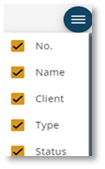
Om de volgorde van de kolommen in het overzicht te wijzigen, selecteert u de titel van een kolom, houdt u de linkermuisknop ingedrukt en sleept u de kolom naar de gewenste positie. De naam van de kolom wordt telkens weergegeven op de positie waar deze zal terechtkomen. Laat de linkermuisknop los op de gewenste positie.

Het overzicht wordt standaard aflopend gesorteerd op het projectnummer. Als u de sortering wilt aanpassen, beweeg dan met de muis over de titel van een kolom. Wanneer er een pijltje verschijnt naast de kolomnaam, kan deze worden gesorteerd. Bij de eerste keer klik op de kolomnaam wordt het overzicht gesorteerd van A-Z (of 0-9 bij een nummering). Na een tweede klik wordt de geselecteerde kolom in de andere richting gesorteerd, van Z-A of (9-0). Na een derde klik op dezelfde kolom wordt de standaard sortering opnieuw geactiveerd.
Het aantal zichtbare projecten in het overzicht kan u aanpassen in de rechter benedenhoek. Nadat u bv. 25 selecteerd, worden enkel nog de eerste 25 projecten weergegeven. Via de navigatieknoppen kunt u tussen de verschillende pagina's in het overzicht navigeren.
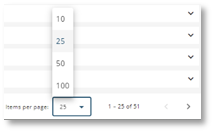
Navigatie
Via het menu aan de linkerzijde heeft u een overzicht van enkele snelkoppelingen naar de verschillende schermen in de applicatie. Deze kan per gebruiker verschillen, afhankelijk van zijn/haar rol en rechten. Via de volgende knop kan u het menu openen en verbergen. Door te klikken op een snelkoppeling wordt het desbetreffende scherm meteen weergegeven.
Projectbeheer
Om een nieuw project toe te voegen, klikt u in de rechterbovenhoek op de ![]() knop. Het projectdetailscherm wordt geopend, waarin alle informatie met betrekking tot een project wordt bijgehouden. In de eerste tab vindt u de meest essentiële informatie, waarin u alle nodige gegevens in verband met het nieuwe project kunt invoeren.
knop. Het projectdetailscherm wordt geopend, waarin alle informatie met betrekking tot een project wordt bijgehouden. In de eerste tab vindt u de meest essentiële informatie, waarin u alle nodige gegevens in verband met het nieuwe project kunt invoeren.
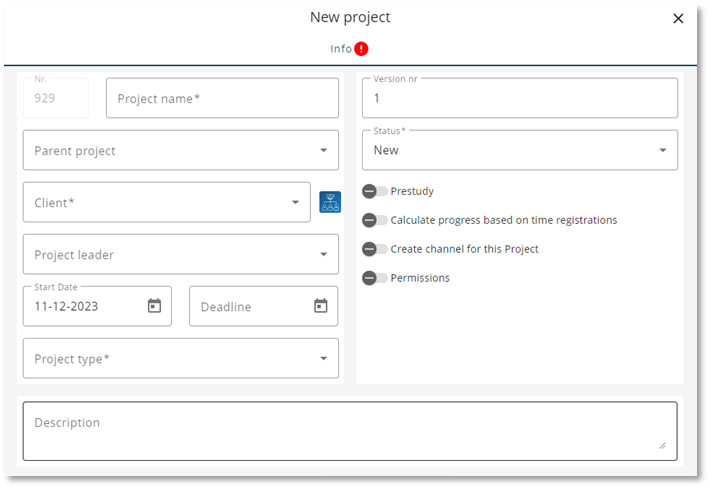
In het eerste veld van de project informatie wordt het projectnummer weergegeven.
Het projectnummer is automatisch gegenereerd en kan niet worden aangepast. Het nummer kan mogelijk veranderd zijn na het opslaan, bijvoorbeeld als een van uw collega's in tussentijd ook een nieuw project heeft toegevoegd.
Naast het projectnummer kunt u een korte en duidelijke naam invoeren voor het project. Meer details kunt u invoeren in de beschrijving.
Onder de projectnaam kunt u, indien van toepassing, aangeven of het nieuwe project deel uitmaakt van een bestaand project. In de voorziene dropdown, kunt het hoofd project selecteren waarvan het nieuwe project deel zal uitmaken.
In het veld "Klant" selecteert u de bestaande klant, waarvoor u het nieuwe project wilt toevoegen. Als u de betreffende klant niet kunt vinden, kunt u deze toevoegen via de volgende knop ![]() . Dit opent Ishtar.CRM waarin u onmiddellijk alle gegevens met betrekking tot de nieuwe klant kunt toevoegen (meer informatie voor het toevoegen van een klant vind u hier terug). Na het opslaan wordt de nieuwe klant automatisch geselecteerd in Ishtar.Projects, waarna u verder kunt gaan met het invullen van alle projectdetails.
. Dit opent Ishtar.CRM waarin u onmiddellijk alle gegevens met betrekking tot de nieuwe klant kunt toevoegen (meer informatie voor het toevoegen van een klant vind u hier terug). Na het opslaan wordt de nieuwe klant automatisch geselecteerd in Ishtar.Projects, waarna u verder kunt gaan met het invullen van alle projectdetails.
Enkel tijdens het aanmaken van het project kan u er voor kiezen om een kanaal in het Microsoft Team van de klant aan te maken voor dit project. Dit zal enkel mogelijk zijn indien er voor gekozen werd om bij het aanmaken van de klant (in Ishtar.CRM), een Microsoft Team te laten aanmaken voor de klant.
De startdatum wordt automatisch ingevuld met de dag van vandaag. De deadline van het project wordt automatisch berekend, zijnde de startdatum + de termijn die de administrator in het configuratie gedeelte heeft gekozen. Indien gewenst, kan u beide data altijd aanpassen.
U kan ervoor kiezen om de progressie van het project al da niet automatisch te laten berekenen. Dit kan enkel indien er in uw organisatie ook wordt gebruik gemaakt van Ishtar.Time. Afhankelijk van de voorziene tijd in het project en de geregistreerde tijd door alle werknemers in Ishtar.Time, wordt het mogelijk om deze progressie te visualiseren.
Zolang het project niet is opgeslagen, is enkel de infotab toegankelijk.